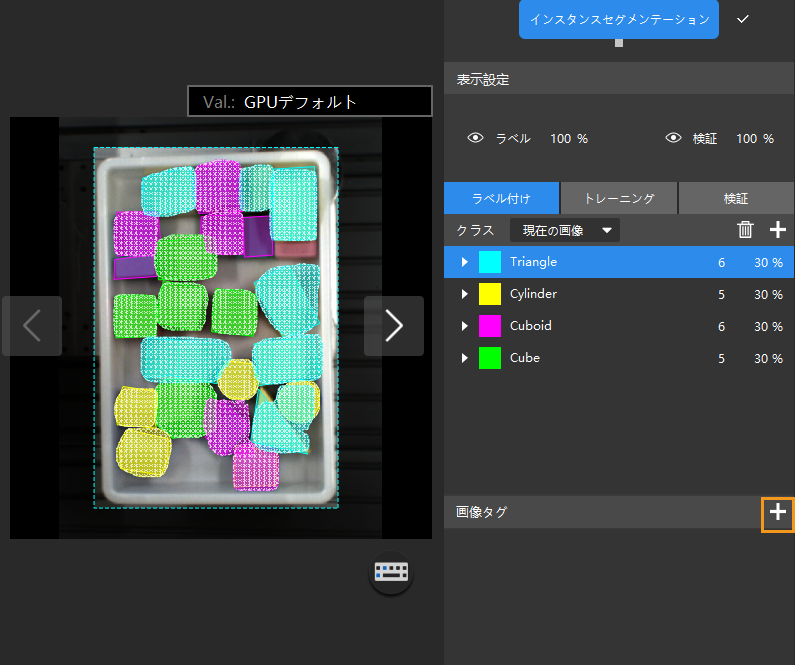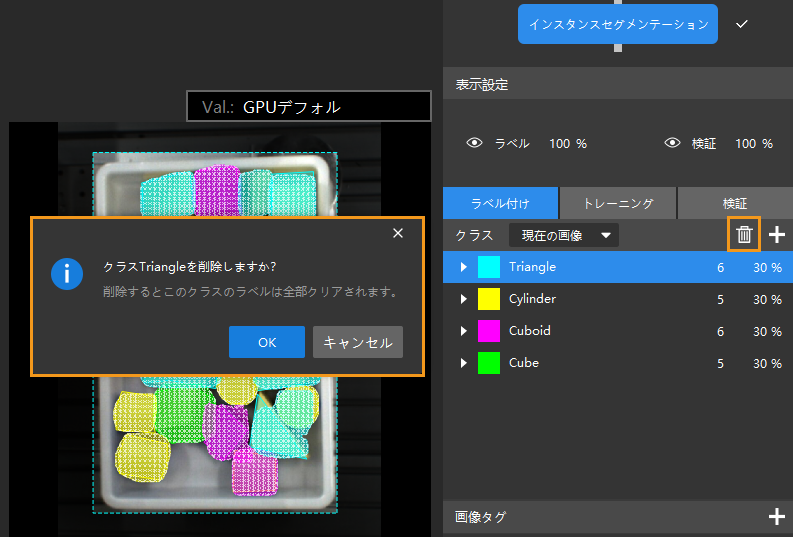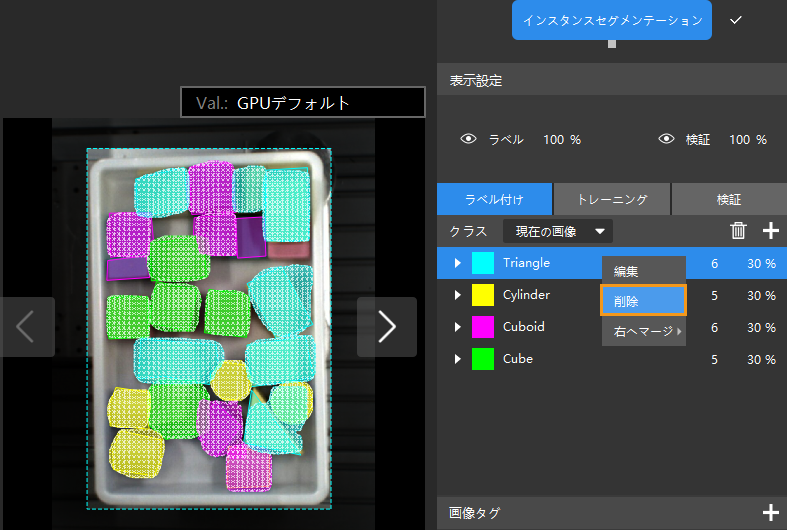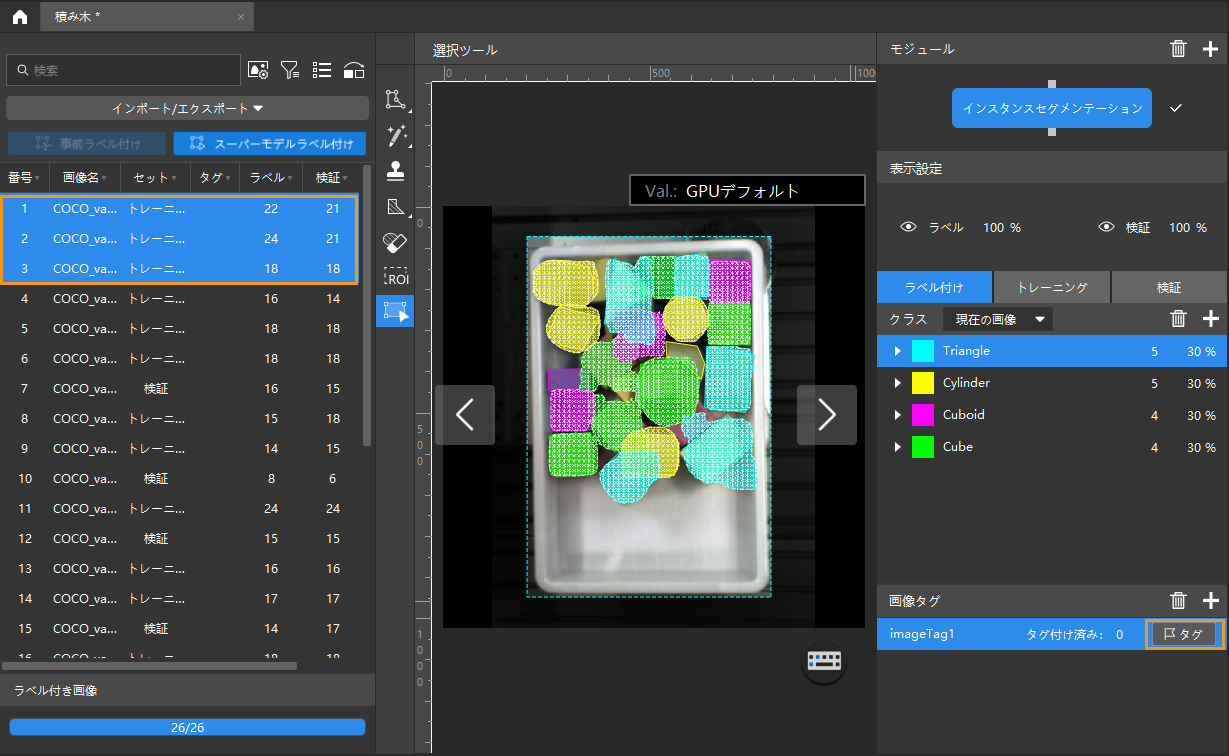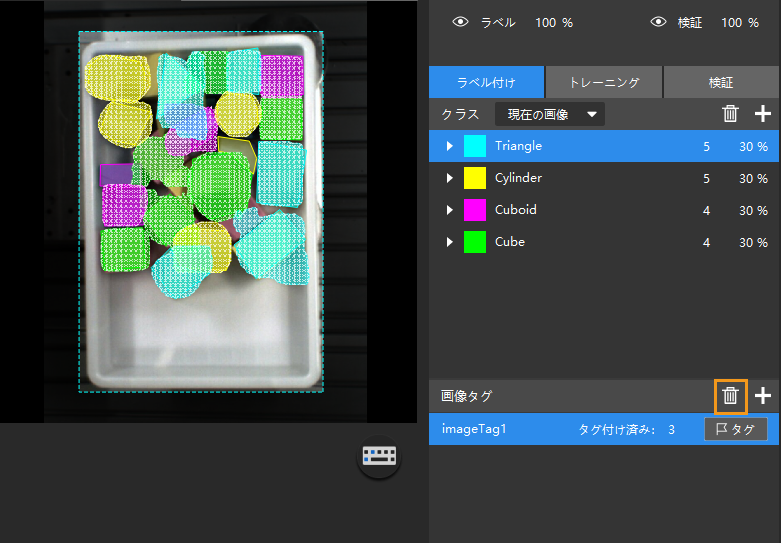画像ラベルのクラスとタグ、コメントを編集する
本節では、ラベル付けパラメータパネルでラベルのクラスと画像タグ、コメントを作成、編集、削除する方法を説明します。
画像ラベルのクラス
画像ラベルのクラスは、画像にあるワークや欠陥などの認識対象を異なるクラスに分類します。
クラスを新規作成する
以下のようにクラスを新規作成します。
-
ラベル付けパラメータパネルで、右の
 をクリックします。
をクリックします。 -
「クラスを新規作成」ウィンドウで対象物の名前または特徴に基づいてクラスを作成します。
| インスタンスセグメンテーション、画像分類、対象物検出モジュールの場合はクラス新規作成機能を使用できます。その他のモジュールは Mech-DLK のデフォルトクラスしか使用できません。 |
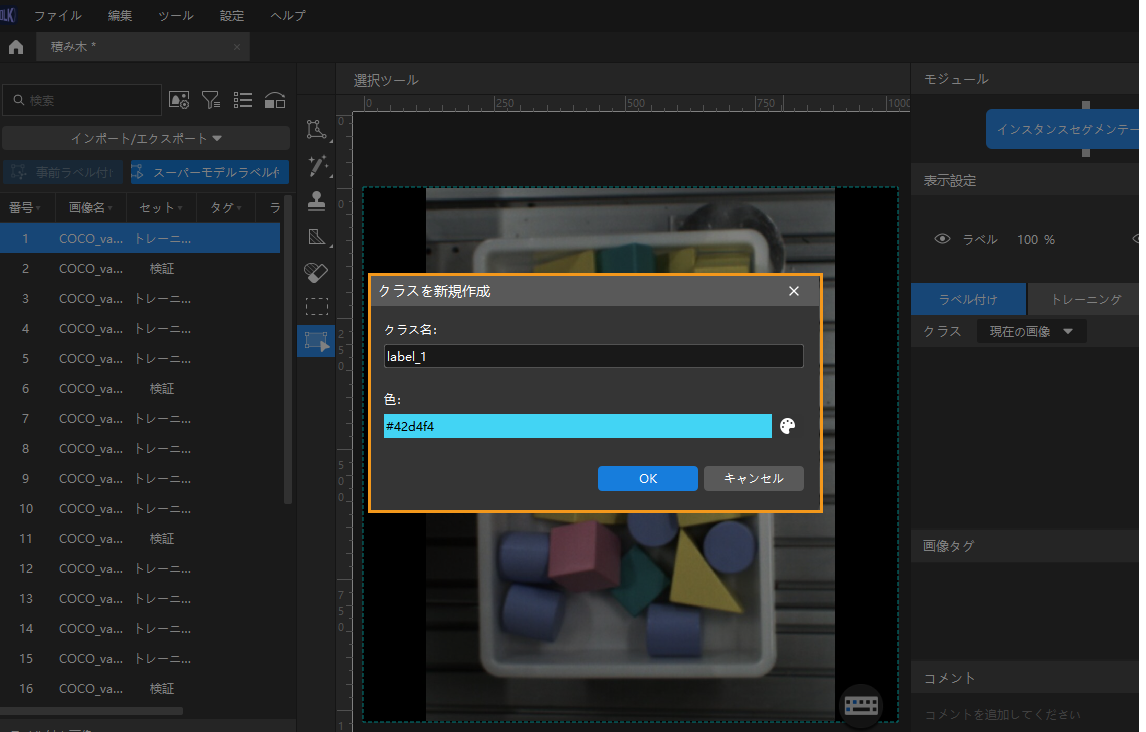
クラスを編集する
以下の方法でクラスを編集します。
方法一
-
クラスパネルで編集したいクラスを選択して右クリックメニューの編集をクリックします。
-
表示された「クラスを編集」ウィンドウでクラスの名前と色を編集します。
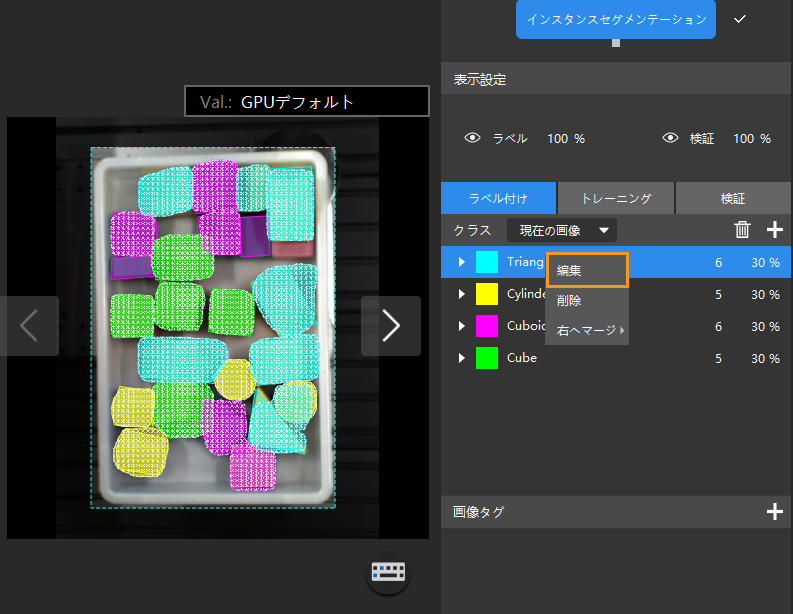
方法二
-
クラスパネルでクラスの色マークをクリックします。
-
表示された「クラスを編集」ウィンドウでクラスの名前と色を編集します。
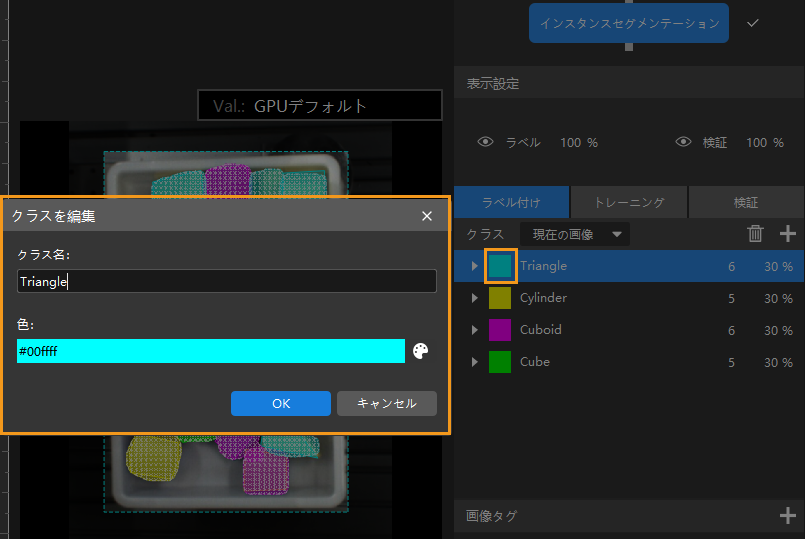
方法三
クラスパネルでクラス名の数値をダブルクリックするか右の値をクリックしてクラス名と不透明度を編集できます。
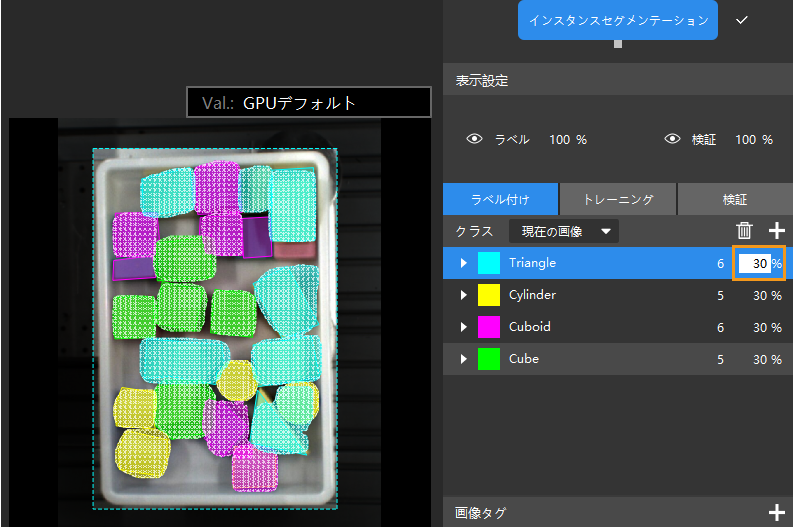
方法四
-
クラスパネルで編集したいクラスを選択して右クリックメニューの右へマージをクリックします。
-
マージしたい対象を選択してクラスを変更します。
モデルをトレーニングしてからクラスをマージした場合に、モデルを再度トレーニングしてください。
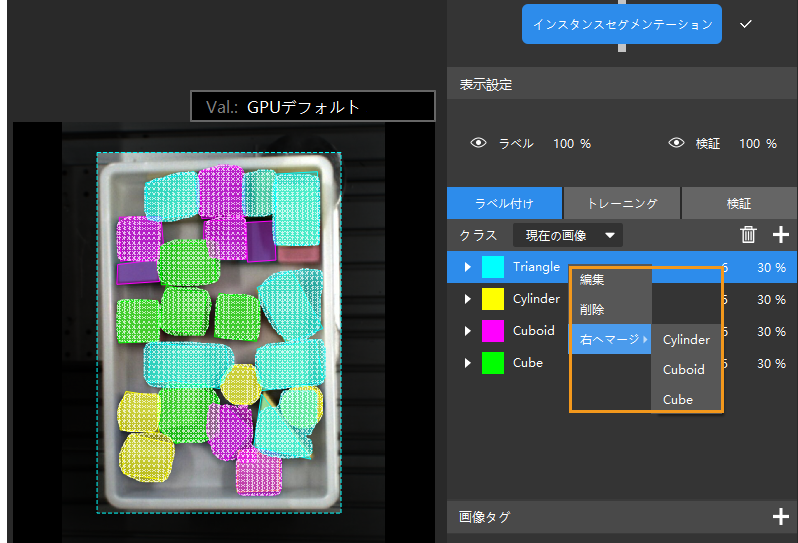
画像タグ
画像タグ機能を使用することで画像の用途によって数多くの画像を管理することができます。
画像タグを作成
以下のように画像タグを新規作成します。
-
画像タグパネルの + をクリックします。
-
デフォルトでは「imageTag1」と名付けられ、ダブルクリック編集することができます。
-
以上の手順を繰り返して複数のタグを追加できます。